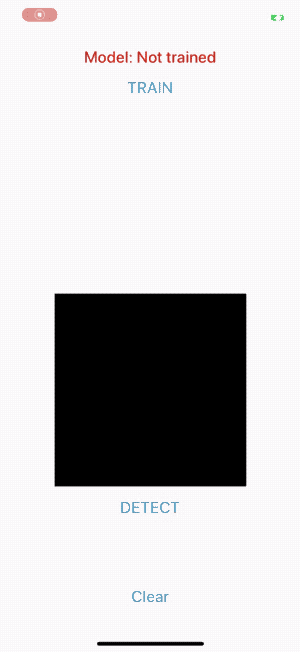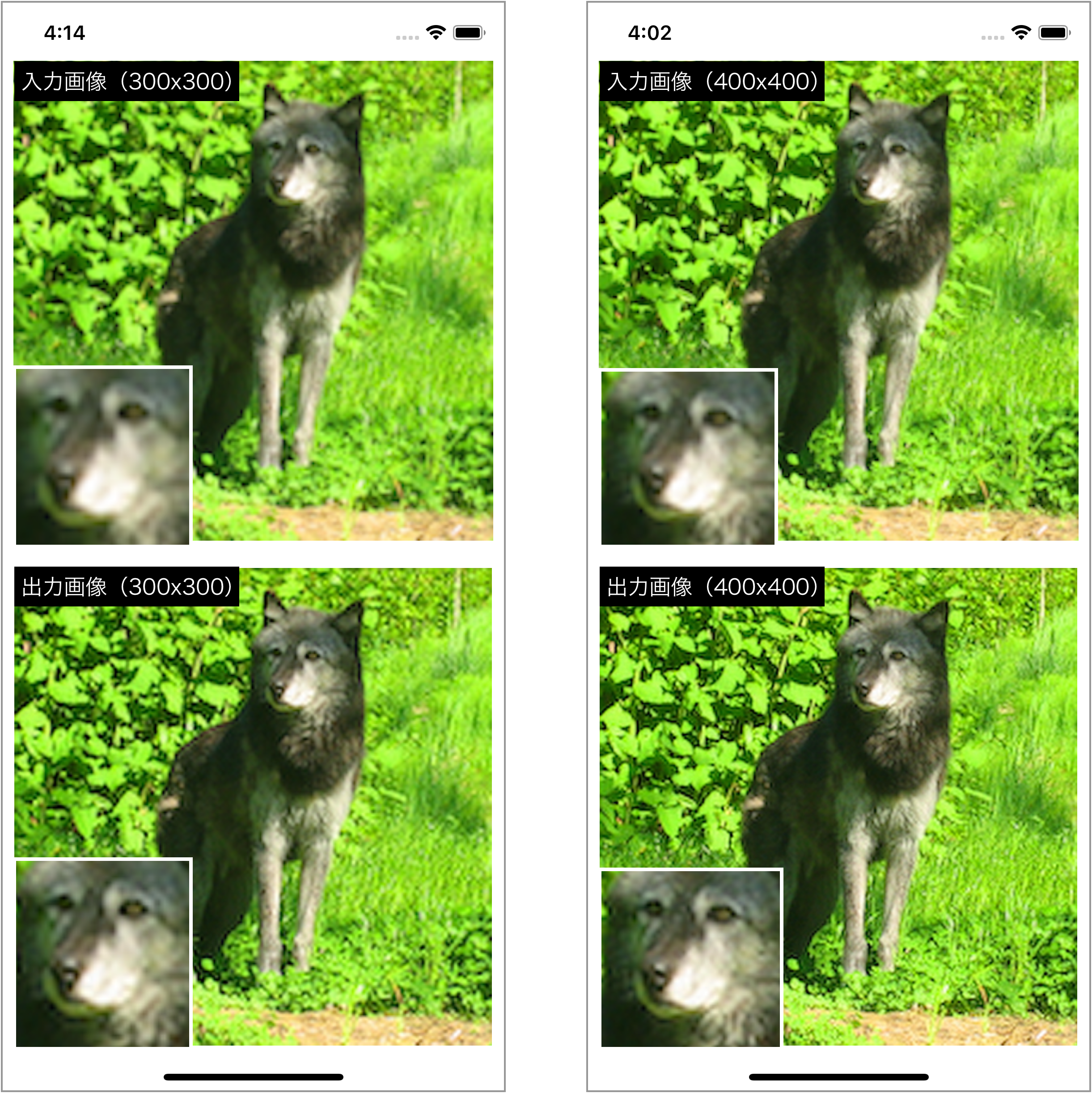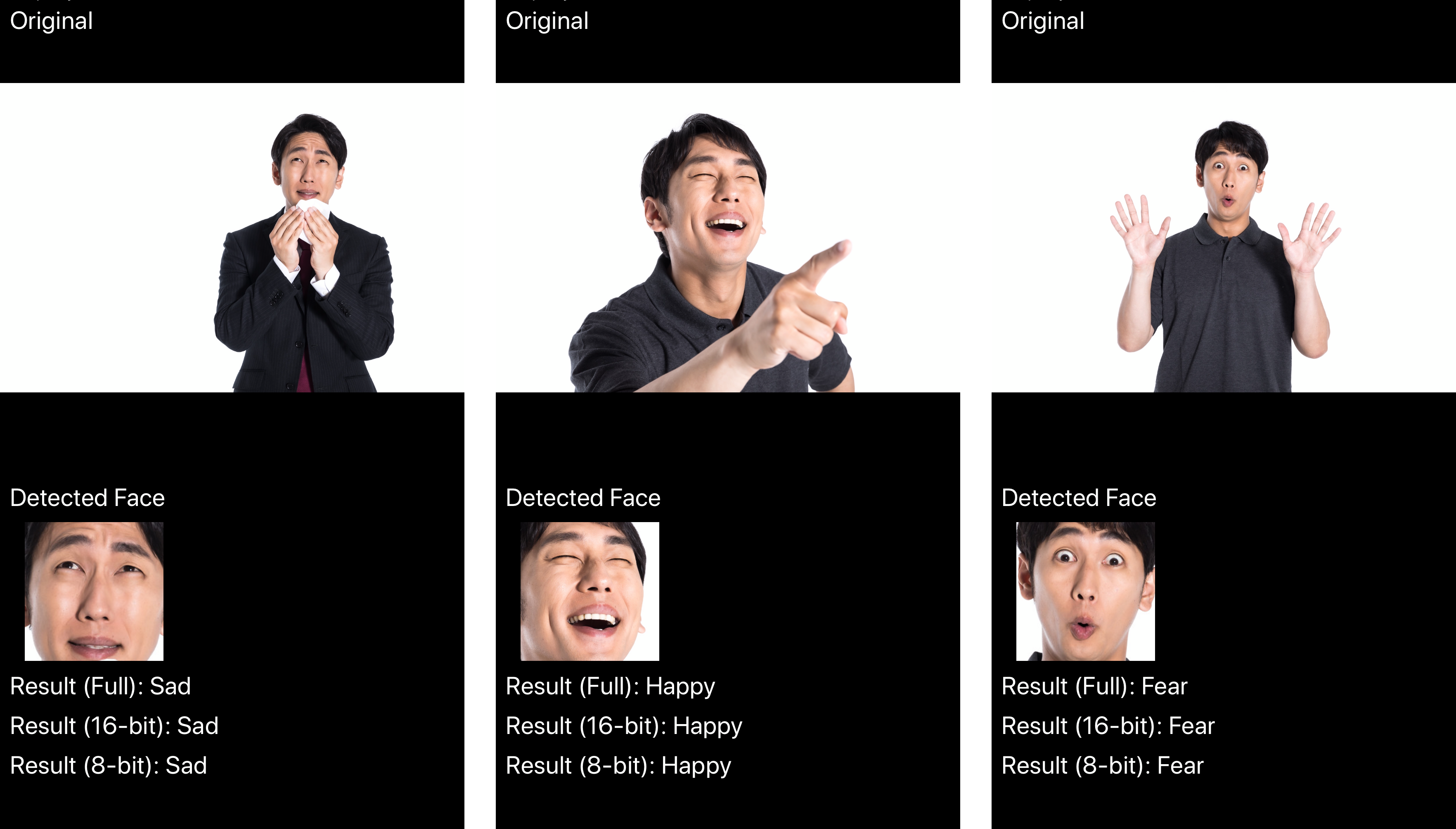技術書「Core ML Tools実践入門」のサンプルコードです。
本書はCore ML Toolsの実践入門書です。
KerasやTensorFlowを用いて構築した機械学習/ディープラーニングのモデルをiOSで利用するために必要な変換ツールである「Core ML Tools」(Pythonパッケージ名としてはcoremltools)の利用方法をさまざまなモデルをつくりながら学んでいきます。
最初はわずか2行のコードで変換することからはじめてCore ML Toolsに入門しつつ、もっと高度な変換方法や、モデルのサイズを縮小する方法、パイプラインを構築する歩法、オンデバイスで学習できるようにする方法等も解説していきます。
また巻末には「逆引きリファレンス」も収録しています。開発の現場で「どう書くんだっけ?」となったときに大いに役立つことでしょう。
A5版、本文164ページ。
第1章 準備
- 1.1 Core ML Toolsとは
- 1.2 Core ML Toolsの環境構築
第2章 Core ML Toolsはじめの一歩
- 2.1 2行のコードで学習済みモデルをロードする
- 2.2 2行のコードでCore MLモデルに変換する
- 2.3 変換したモデルを.mlmodelファイルとして保存
第3章 Core MLモデル作成の基礎
- 3.1 HDF5ファイルを読み込む
- 3.2 Core MLモデルに変換する
- 3.3 Core MLモデルの入力の型を変更する
- Core MLモデルから自動生成されるSwiftコード
- Visionはどのように画像分類モデルを判定するか?
第4章 オンデバイス学習 - UpdatableなCore MLモデルの作成
- 4.1 モデルのパーソナライゼーション
- 4.2 ベースとなるモデルの作成
- 4.3 Updatableなモデルに変換する
- 4.4 損失関数をセットする
- 4.5 最適化アルゴリズムをセットする
- 4.6 エポック数をセットする
- 4.7 モデルを保存する
第5章 オンデバイス学習 - iOSで学習
- 5.1 MLUpdateTask
- 5.1.1 mlmodelc
- 5.1.2 MLBatchProvider, MLArrayBatchProvider
- 5.1.3 MLTask
- 5.1.4 オンデバイスモデル更新タスクの全体感
- 5.2 学習データの準備
- 5.3 学習タスクの実行
- 5.4 オンデバイスで学習したモデルを保存する / MLUpdateContext, MLWritable
- 5.5 推論処理の実行
第6章 TensorFlowモデルの変換 - 基礎編
- 6.1 tfcoreml
- 6.2 tfcoremlを用いたCore MLモデルへの変換(最小実装)
- 6.2.1 学習済みモデル(.pbファイル)を読み込む
- 6.2.2 出力テンソルの名前を取得する
- 6.2.3 tfcoremlを用いて変換する
- 6.3 より扱いやすいCoreMLモデルに変換する
- 6.3.1 クラスラベルを指定する
- 6.3.2 入力の型を画像に変更する
- 6.4 iOSで推論を実行
- 6.5 入力画像の前処理を指定する
第7章 TensorFlowモデルの変換 - 画風変換モデル
- 7.1 学習済みモデルからグラフ定義を読み込む
- 7.2 変換に必要なグラフの情報を取得する
- 7.2.1 入力テンソルの名前を取得する
- 7.2.2 出力テンソルの名前を取得する
- 7.3 tfcoremlを用いて変換する
- 7.3.1 入力テンソルのshapeを指定する
- 7.4 Core MLモデルの出力の型を変更する
- 7.5 iOSで画風変換を実行
- 7.5.1 複数の入力を持つCore MLモデルをVisionで使う
- 7.5.2 出力画像を取得する
第8章 Flexible Shape - 超解像モデル
- 8.1 Flexible Shapeとは/使いどころ
- 8.2 超解像モデルをCore MLモデルに変換する
- 8.3 Flexible Shapeを適用する
- 8.4 iOS側での推論処理の実行
第9章 Core MLモデルのサイズを小さくする
- 9.1 本章で利用する感情認識モデルについて
- 9.2 重みを16ビット化する
- 9.2.1 16ビット化が推論結果の精度に与える影響
- 9.2.2 Core MLモデルを16ビット化する手順
- 9.3 クォンタイズ
- 9.4 iOSでの推論結果の比較
- 9.5 さらなるモデルサイズ削減
- 9.5.1 ルックアップテーブルを利用した量子化
- 9.5.2 モデルの一部を共通化
第10章 パイプラインモデルとリンクモデル(Linked Model)
- 10.1 パイプラインの構築
- 10.1.1 coremltools.models.pipelineモジュール
- 10.1.2 PipelineClassifierオブジェクトの生成
- 10.1.3 パイプラインにモデルを追加
- 10.1.4 MLModel オブジェクト生成
- 10.2 リンクモデル(LinkedModel)
- 10.2.1 リンクモデルとは/リンクモデルを使用するメリット
- 10.2.2 パイプラインとリンクモデル
- 10.2.3 リンクモデルの作成方法
- CreateMLのモデルはなぜ小さいのか
- CreateMLとパイプライン
- Vision FeaturePrint
第11章 モデルの可視化
- 11.1 Netron
- 11.2 coremltoolsのvisualize_spec
- 11.3 TensorBoard
- 11.3.1 TensorFlowモデルのグラフを可視化
- 11.3.2 Kerasでの学習状況を可視化
- 11.4 Kerasのplot_model
第12章 mlmodelファイルフォーマット
- 12.1 mlmodelファイルフォーマットを理解するメリット
- 12.2 .protoファイルの読み方
- 12.3 coremltoolsとprotobuf
- 12.4 protobuf API
付録A coremltools逆引きリファレンス
- A.1 MLModelオブジェクトを生成する
- .mlmodelファイルから生成する
- spec(Model_pb2.Model)から生成する
- A.2 モデルのspec(Model_pb2.Model)を取得する
- .mlmodelファイルから取得する
- MLModelオブジェクトから取得する
- A.3 .mlmodelファイルの保存・読み込み
- .mlmodelファイルを読み込む
- .mlmodelファイルとして保存する
- A.4 NeuralNetworkBuilderを生成する
- A.5 モデルの中身を調べる
- モデルを可視化(ビジュアライズ)する
- モデルのバージョン(Specification Version)を確認する
- モデルのdescriptionをログに出力する
- ネットワークの情報をログに出力する
- NeuralNetworkBuilderでモデルの入力・出力形式を確認する
- モデルのレイヤー一覧を出力する
- モデルの中間層の入出力形式を調べる
- A.6 Core MLモデルにクラスラベルを与える
- ラベル文字列の配列を渡す
- クラスラベルファイルのパスを渡す
- A.7 モデルの入力・出力をカスタマイズする
- 入力・出力名を指定する
- 変換時に入力の型を画像型にする
- 変換済みモデルの入力・出力の型を画像型にする
- 入力テンソルのshapeを指定する
- 入力画像の前処理を指定する
- A.8 モデルサイズを圧縮する
- 重みを16ビット(半精度)化する
- 重みをクォンタイズする
- A.9 オンデバイス学習関連
- モデルがUpdatableかどうかを調べる
- Updatableなレイヤー一覧を出力
- Updatableなモデルに変換する
- 学習で使用する損失関数をセットする
- 損失関数のサマリを確認する
- 学習で使用する最適化アルゴリズム(オプティマイザ)をセットする
- 最適化アルゴリズムを確認する
- エポック数をセットする
- A.10 FlexibleShape関連
- FlexibleShapeの適用可否を確認する
- 入力・出力の画像サイズを範囲で指定する
- 入力・出力に複数の画像サイズを指定する
- A.11 misc.
- 利用中のcoremltoolsのバージョンを確認する
付録B Keras入門
- B.1 Kerasとは
- B.3 tf.kerasとスタンドアロン版Keras
- B.1 Kerasでカスタムモデル作成
- B.1 モデルのネットワークを定義する
- B.2 モデルのコンパイル
- B.3 モデルの学習
- B.4 モデルの評価
- B.5 モデルの保存